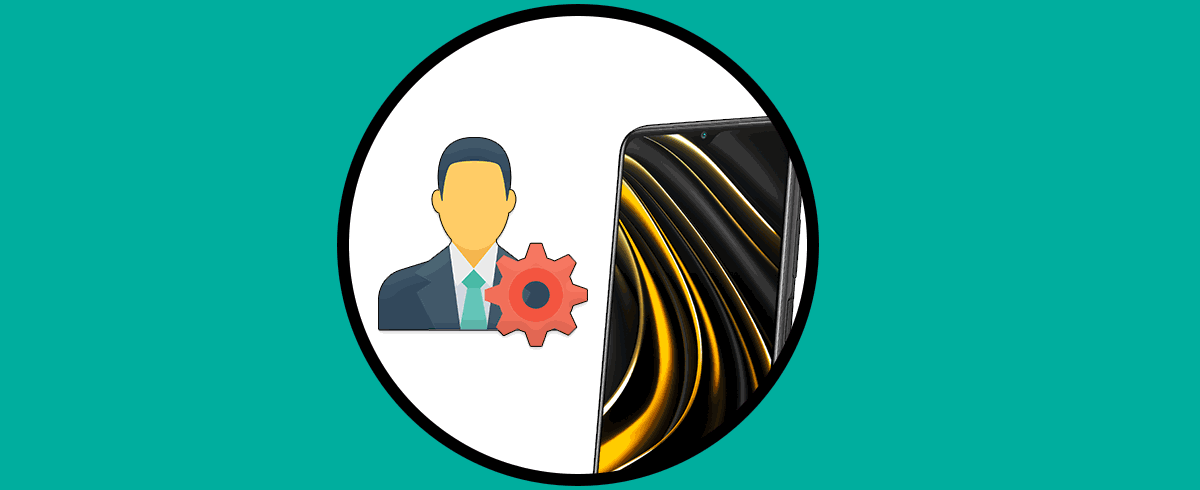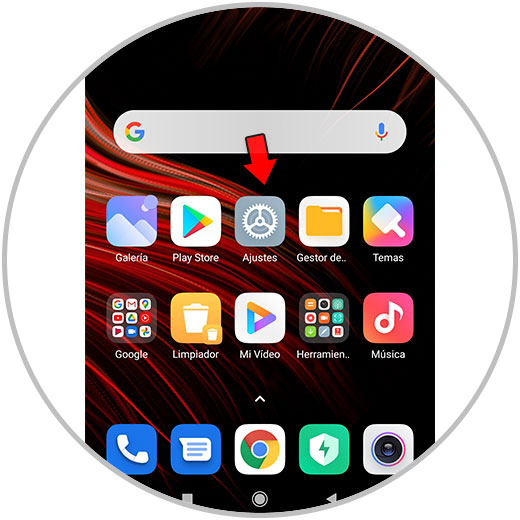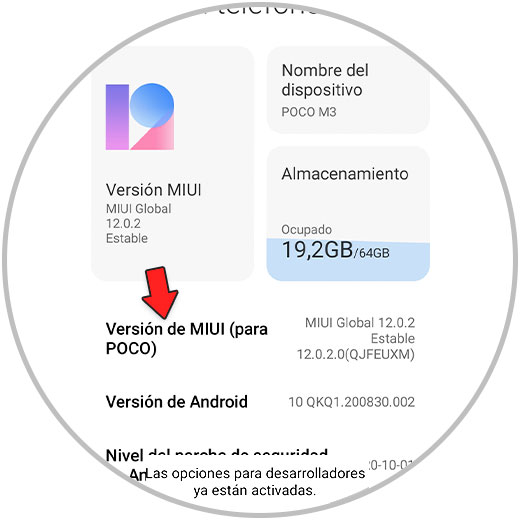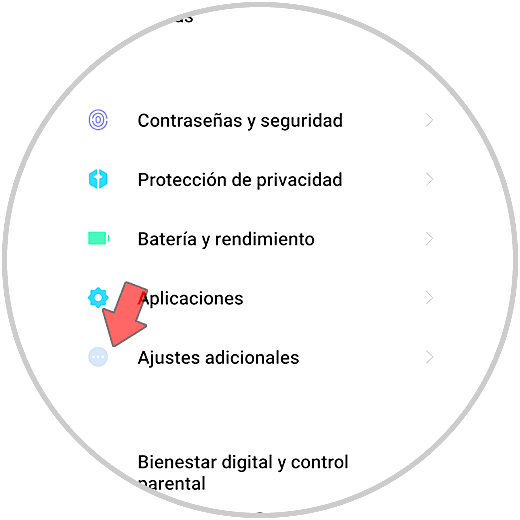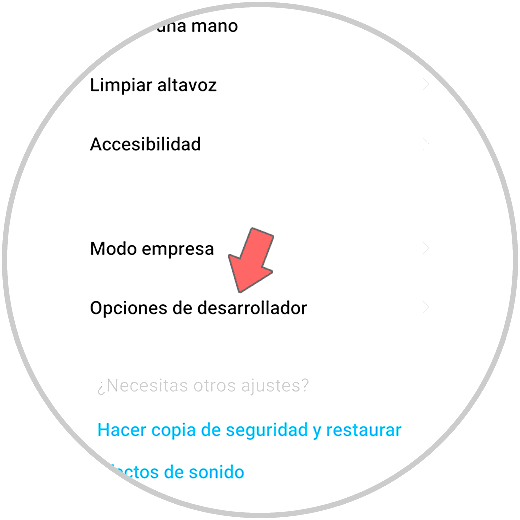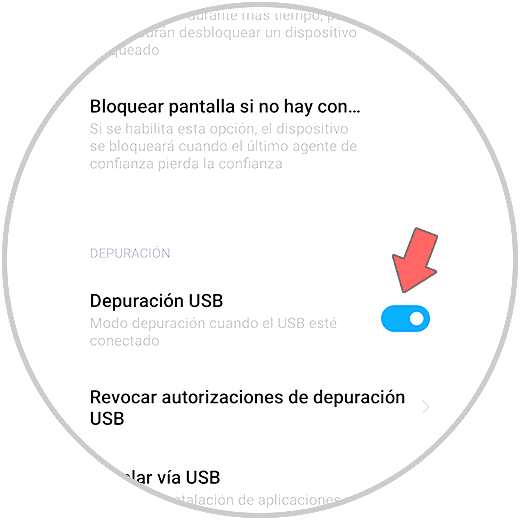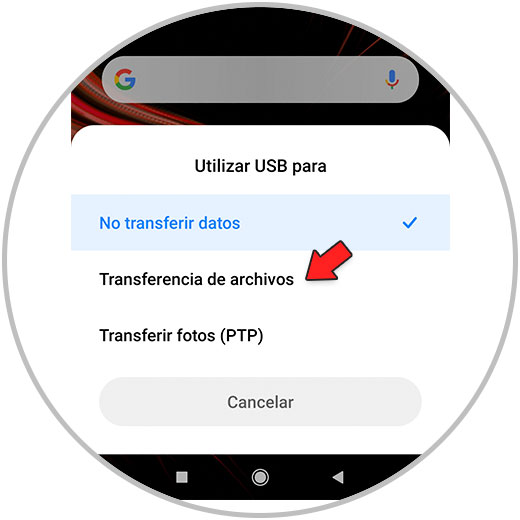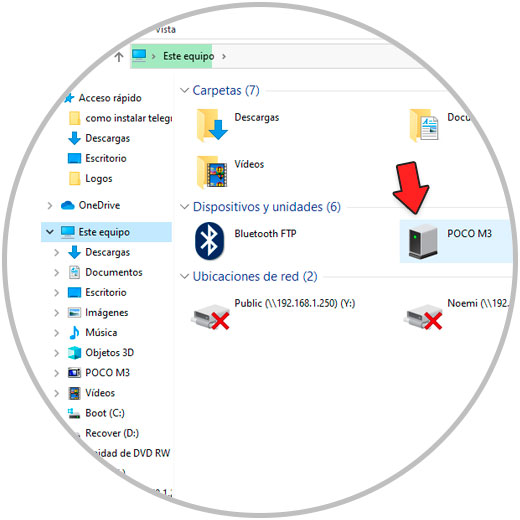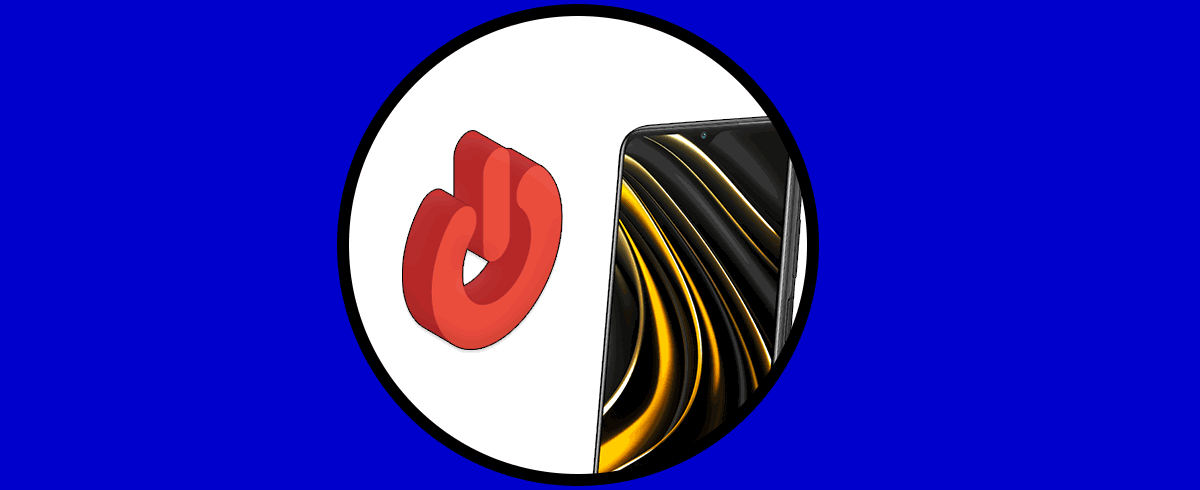Hoy en día, gracias a la evolución de nuestros teléfonos móviles o Smartphones y a la gran calidad de las cámaras que se incluyen en estos dispositivos; es bastante habitual que guardemos miles de fotos o vídeos en la galería de los mismos. Además también enviamos y recibimos muchos otros tipos de documentos a través del correo electrónico u otras aplicaciones de mensajería instantánea como WhatsApp o Telegram entre otras.
Todo esto hace que acumulemos en nuestros móviles una gran cantidad de información y datos, que muchas veces nos gustaría tener en nuestro PC por seguridad o simplemente por hacer una gestión más cómoda de los mismos. Para esto, será necesario conectar nuestro terminal al PC y en estos casos antes debemos activar el modo desarrollador y la depuración USB en los mismos.
Si no activamos la depuración USB, a la hora de conectar el terminal a nuestro equipo es muy posible que éste no lo reconozca y por tanto no podamos llevar a cabo la acción del traspaso de información.
Precisamente en este tutorial de Solvetic te contamos en forma de texto y vídeo el paso a paso y cómo hacerlo en el Xiaomi Poco M3. Para esto los pasos a seguir son los que te mostramos a continuación:
1. Cómo activar modo desarrollador y depuración USB Xiaomi Poco M3
Para activar la depuración USB lo primero que tendremos que activar es el modo desarrollador en el terminal. Para esto los pasos a seguir son:
Entramos en los “Ajustes” del terminal pulsando sobre el icono de la rueda dentada en el mismo.
Dentro de los Ajustes, pulsamos sobre la opción “Sobre el teléfono”.
Ahora, donde aparece la opción “Versión MIUI” pulsamos 7 veces seguidas. Aparecerá una cuenta atrás y cuando pulsamos la séptima aparecerá que el modo desarrollador está activado.
Ahora, de nuevo dentro de “Ajustes”, seleccionamos esta vez “Ajustes adicionales”.
Aquí ahora aparecerá la opción “Opciones de desarrollador” al haberlo activado anteriormente. Pulsa sobre ésta.
Activa la pestaña de depuración USB deslizándola hacia la derecha.
2. Cómo conectar Xiaomi Poco M3 al ordenador
Una vez activado el modo desarrollador y la depuración USB va a ser posible conectar nuestro Poco M3 al PC del siguiente modo.
Conectamos nuestro Poco M3 al PC con un cable compatible. Una vez hecho aparecerán varias opciones en la pantalla, de las cuales tenemos que pulsar sobre “Transferencia de archivos”.
En la esquina inferior derecha de la pantalla aparecerá una ventana que nos notificará que se realizó la conexión.
Al pulsar sobre éste accederás a los datos. También puedes hacerlo a través del Explorador de archivos en tu PC.
Con estos pasos podrás realizar traspaso de archivos entre tu móvil Xiaomi Poco M3 y tu PC de manera sencilla.